新浪微博是中国最大的社交媒体平台之一,拥有数亿用户,为了方便用户在电脑上使用新浪微博,新浪推出了新浪微博桌面版,本文将为您详细介绍如何使用新浪微博桌面版。
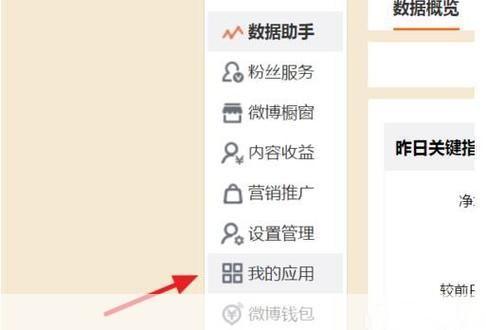
1、下载与安装
您需要访问新浪微博官方网站(weibo.com),在首页找到“桌面版”链接,点击进入下载页面,根据您的操作系统选择相应的版本进行下载,下载完成后,双击安装包进行安装,按照提示完成安装过程。

2、登录与注册
安装完成后,打开新浪微博桌面版,您会看到登录界面,如果您已经拥有新浪微博账号,可以直接输入用户名和密码进行登录,如果您还没有新浪微博账号,可以点击“立即注册”按钮,按照提示完成注册过程。
3、浏览微博
登录成功后,您将进入新浪微博桌面版的主界面,在这里,您可以浏览自己关注的人发布的微博、热门话题、热门动态等,您可以通过点击顶部导航栏的不同选项来切换不同的浏览内容。
4、发布微博
要发布一条新的微博,请点击顶部导航栏的“发微博”按钮,或者点击主界面右侧的“发微博”图标,在弹出的编辑框中输入您的微博内容,可以选择添加图片、视频、表情等多媒体元素,编辑完成后,点击“发布”按钮,您的微博将被发布到您的个人主页上。
5、互动与私信
在新浪微博桌面版上,您还可以与其他用户进行互动,点击主界面左侧的用户列表,找到您想要互动的用户,点击其头像进入其个人主页,在这里,您可以查看对方的微博、评论、转发等,点击底部的“私信”按钮,可以给该用户发送私信。
6、设置与个性化
点击右上角的头像,您可以进入个人中心,在这里,您可以查看自己的个人信息、粉丝、关注等,点击“设置”按钮,可以对新浪微博桌面版进行个性化设置,如更换主题、调整字体大小等。